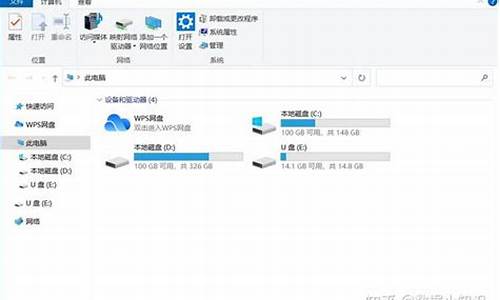电脑安装多个操作系统-装10个电脑系统怎么装
1.win7怎么装双系统win10
2.电脑怎么装双系统win7和win10系统
3.电脑能装两个系统吗,现在安装的是Windows10,还能装深度系统吗?
4.电脑怎么装双系统win7 和win10
win7怎么装双系统win10

win7装双系统win10的方法:
准备工作:
1、u启动盘一个
2、win10系统镜像文件
3、win7已成功安装在C盘
一、制作u启动盘
第一步
下载并且安装好大白菜装机版,打开安装好的大白菜装机版,插入u盘等待软件成功读取到u盘之后,点击“一键制作启动u盘”进入下一步操作。
第二步
在弹出的信息提示窗口中,点击“确定”进入下一步操作。?
第三步
耐心等待大白菜装机版u盘制作工具对u盘写入大白菜相关数据的过程。
第四步
完成写入之后,在弹出的信息提示窗口中,点击“是(Y)”进入模拟电脑。
第五步
模拟电脑成功启动说明大白菜u盘启动盘已经制作成功,按住Ctrl+Alt释放鼠标,点击关闭窗口完成操作。
二、安装
1.重启电脑,通过快捷键引导u盘启动打开大白菜主菜单,选择“02运行大白菜Win8PE防蓝屏版(新电脑)”按回车。
2.来到大白菜pe桌面,系统会自动弹出大白菜pe一键装机工具,可以看到c盘里安装了win7系统,点击“浏览”,把事先放在大白菜u盘里的ghostwin10系统添加进来,然后选择d盘为安装路径,点击“确定”。
3.接着在弹出的程序将执行还原提示框中,取消勾选“完成后重启”,然后点击“确定”。
4.耐心等待系统还原完成之后,打开桌面上的“修复系统引导”工具,点击“自动修复”开始对引导分区进行修复。
5.修复完成之后,可以看到c盘和d盘都已修复成功。
6.然后重启电脑,来到开机系统选择界面,选择windows10,进入系统执行安装。
7.windows安装程序都使用默认的,然后点击“下一步”,让系统自动完成安装。
8.系统安装完成之后,来到输入产品密钥界面,点击“以后再说”进入下一步。
9.在快速上手界面,点击“使用快速设置”。
10.接着输入“用户名”点击“下一步”(可暂时不设立开机密码)。
11.等待设置自动保存完之后就可以看到win10系统桌面了。
电脑怎么装双系统win7和win10系统
用u盘装系统:
win7、win10双系统安装步骤:
将两个系统放在不同的磁盘,制作个U盘启动盘安装。
1、将制作好的U启动U盘插入电脑USB接口中,启动电脑,按相应的电脑启动快捷键进入U启动主菜单,用键盘上的方向键“↓”切换到02运行U启动Win8PE防蓝屏版(新电脑)
2、进入PE系统,在U启动PE一键装机工具窗口,点击“浏览”将要安装的系统镜像添加进来,然后在磁盘列表中选择D盘作为系统盘,点击“确定”即可
3、随后在提示框中取消勾选“完成后重启”然后点“确定”,我们就可以看到正在运行的进程
4、当进程完毕后点击“关闭",即可
5、鼠标双击“修复系统引导”,进入界面输入“1”程序自动运行
6、随后电脑重启就可以看两个系统可供选择
电脑能装两个系统吗,现在安装的是Windows10,还能装深度系统吗?
可以的!电脑双系统很多人安装的!
理论上只要你的磁盘够大,分区够多,想装多少个操作系统都是可以的。但是,不推荐安装太多的操作系统。对于不是专业电脑人士来说,最好一个系统两到三个分区。
在传统的磁盘管理上,硬盘可分为主分区和扩展分区。一般来说,主分区是安装操作系统的分区。安装操作系统的时候,能够进行计算机启动的分区,这样的分区可以格式化,然后安装系统。当然,操作系统不一定非装在主分区的,多系统的就可以安装在其他扩展区的
Win10 和WinXP双系统
电脑怎么装双系统win7 和win10
转载自百度经验
安装前,请先准备好一个Win10的系统镜像文件,然后制成USB盘启动盘,不了解的请自行百度脑补,希望大家见谅
在安装系统之前,我们需要用Win7系统中的磁盘管理工具为新系统创建大小合适的分区。Win10预览版建议的系统分区最少为13.4G,但是为以后安装应用和新软件考虑,建议将分区大小设置为30G以上,如果有合适大小的空白分区或者可以在安装时可以执行格式化(将删除该分区内的所有数据)进行安装的分区,则不用执行这个操作
分区的操作方法为:在开始菜单的搜索栏处输入“创建并格式化硬盘分区”打开控制面板的”磁盘管理“功能。
1.选定一个空闲容量比较多的分区,单击右键,然后选择“压缩卷”
2.在对话框中,“输入压缩空间量”即是新分区的大小(单位为MB),建议设置30720(即30G)或者以上的数值,然后点击压缩
3.完成后在磁盘管理中会出现一个30G大小,没有盘符的空间。单击右键选择“新建简单卷”,一路默认即可
4.完成后,在我的电脑中会出现一个新的分区“新加卷”
分区完成以后,接下来我们正式准备安装系统。USB启动盘制作完成后,请保持U盘与电脑的连接,重新启动电脑,然后在开机时不断的按F2键或者Delete键(不同的BIOS设置方法也不同,一般在开机时屏幕下方会有短暂提示,请及时按下),出现BIOS设置界面后,在“Boot”项中,将USB启动设备的优先级调到最高(一般带有Removable Devices或者USB Devices等字样)
BIOS设置好以后,我们就能看到系统的安装界面了,很熟悉了有木有。点击“现在安装”>>“接受许可”,接下来就慢点了,在出现“你想执行那种类型的安装?”时,必须选择自定义(很重要)
出现“你想将Windows安装在哪里?”时,选择我们为Win10新建的分区(千万要选对),点击“开始安装”后,出现“正在安装Windows”。这个过程会持续一段时间,请耐心等待
完成后系统会重新启动,Win10会自动识别并保留Win7的启动项。这时候启动项就会多出一个“Windows Technical Preview”,选择进入此项来完成我们的安装
8
至此,一步一步按照提示进行,WIN7+WIN10的双系统就安装好了
声明:本站所有文章资源内容,如无特殊说明或标注,均为采集网络资源。如若本站内容侵犯了原著者的合法权益,可联系本站删除。